Recensione HP Omen Transcend 14: quasi perfetto!

Cerchi un nuovo laptop da gioco portatile? Dai un

Zoom è un popolare e utile strumento per riunioni e videoconferenze remote. Tuttavia, non tutti sono a proprio agio nel condividere un video a meno che non sia necessario. Alcuni vorrebbero mostrare un'immagine invece di un video in una riunione. Come si fa a farlo? Troviamo la risposta qui dove ti diciamo come mostrare un'immagine invece di un video in Zoom.

Sebbene sia facile disabilitare il video in Zoom, in genere viene sostituito dal tuo nome. Ora, un'immagine è sempre meglio del testo, anche se è solo il tuo nome. Allora perché non tenerlo?
Approfondiamo come mostrare un'immagine invece del tuo nome e video nelle riunioni Zoom.
Mostra immagine anziché video o nome in Zoom Meetings
Non è scienza missilistica mostrare la tua foto in Zoom. Devi impostare un'immagine del profilo in Zoom. Come nuovo utente, non l'avresti ancora fatto su Zoom. Quindi, il momento è adesso. Dopo aver impostato una foto, verrà visualizzata automaticamente sullo schermo per sostituire il nome se il video è spento.
Ecco i passaggi in dettaglio per app mobili e PC sia.
Mantieni l'immagine anziché il video o il nome in Zoom su PC
Esistono due modi per modificare o aggiungere un'immagine in Zoom su PC.
Metodo 1: aggiungi un'immagine prima di partecipare a una riunione
Per questo, avvia l'app Zoom e fai clic sulle iniziali del tuo nome nell'angolo in alto a destra. Seleziona Cambia la mia immagine dal menu.

Verrai indirizzato alla versione web di Zoom. Fare clic su Modifica sull'icona dell'immagine.

Quindi, fai clic su Carica e aggiungi un'immagine a tua scelta. Regola l'immagine per mostrare l'area che vuoi mostrare. Infine, fai clic su Salva.
Nota: l'immagine deve essere inferiore a 2 MB.

Dopo averlo salvato, apri l'app desktop Zoom. Vedrai la tua immagine nell'angolo in alto a destra.
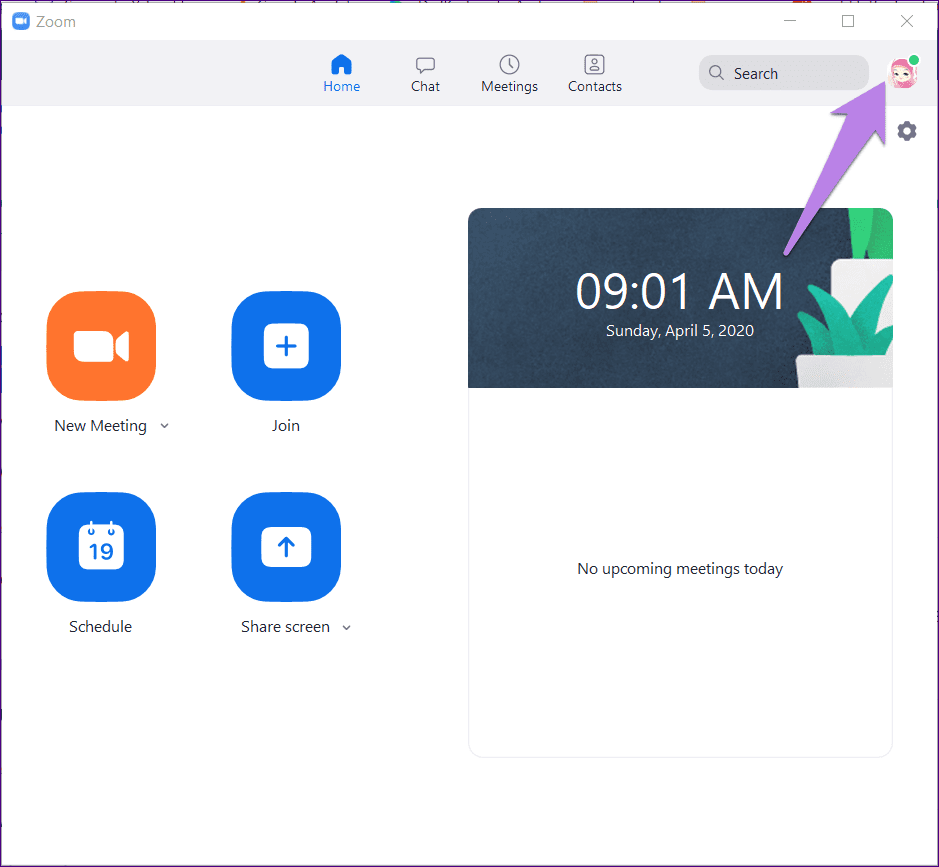
Quindi, disabilita il tuo video facendo clic su Disattiva il mio video quando stai per partecipare a una riunione o fai clic su Interrompi video quando sei in una riunione. Puoi anche fare clic con il pulsante destro del mouse sul video e selezionare Interrompi video.
Suggerimento per professionisti: usa le scorciatoie Alt + V (Windows) e Comando(⌘)+Maiusc+V (Mac) per abilitare o disabilitare il video.
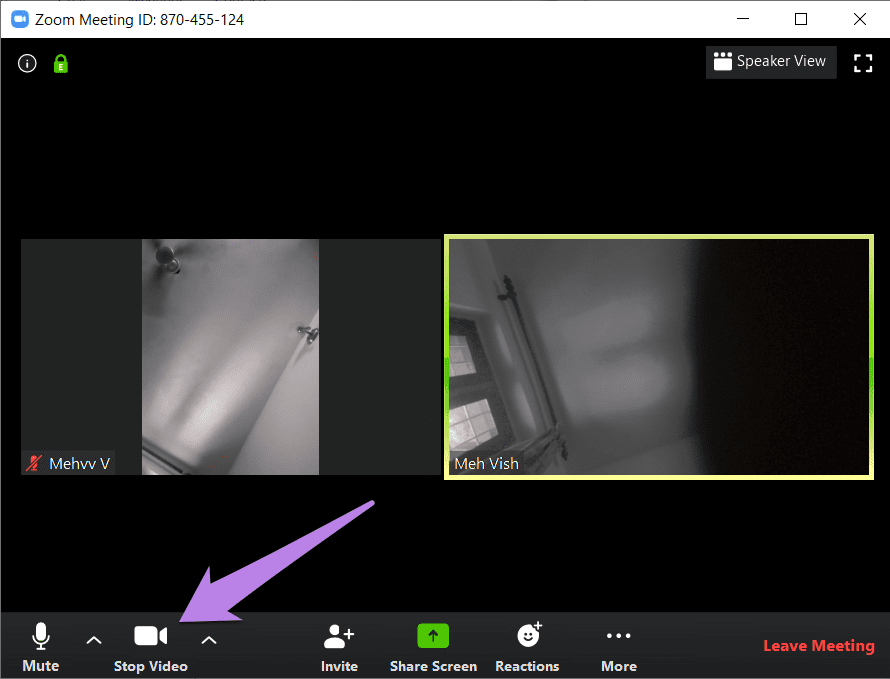
La tua immagine sostituirà il video.

Nota: per modificare o rimuovere l'immagine, ripetere i passaggi.
Metodo 2: aggiungi un'immagine in una riunione Zoom
Se sei già in una riunione Zoom, fai clic con il pulsante destro del mouse sulla schermata di anteprima del video. Scegli Aggiungi o Modifica immagine profilo dal menu. Interrompi il video e vedrai la tua foto.
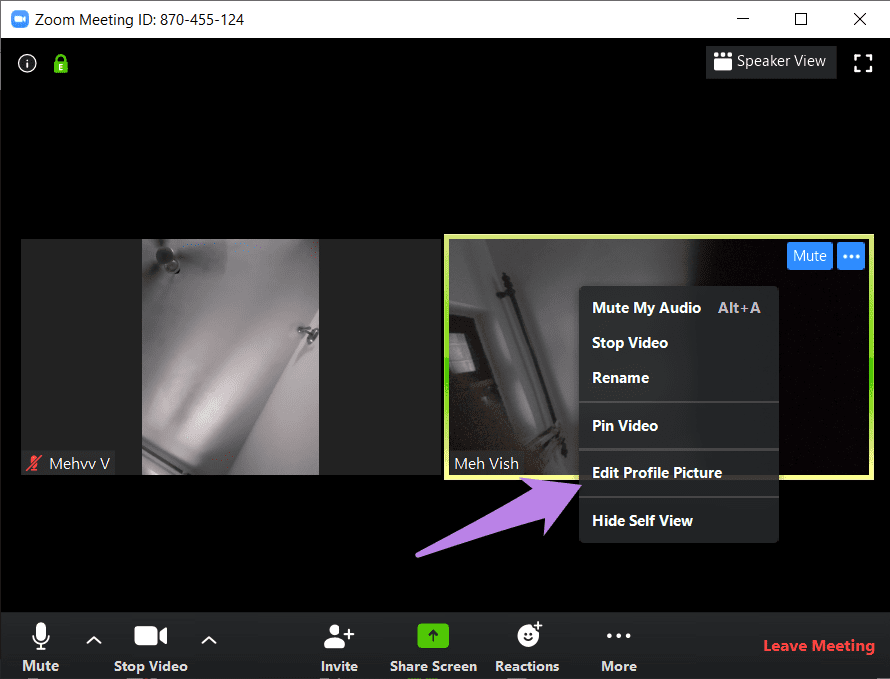
Mostra l'immagine anziché il video nelle app mobili Zoom
Per farlo, avvia l'app Zoom sul tuo Android o iPhone. Tocca la scheda Impostazioni in basso. Tocca il tuo nome.
Suggerimento : se hai già impostato un'immagine, tocca l'immagine per visualizzarla a schermo intero.
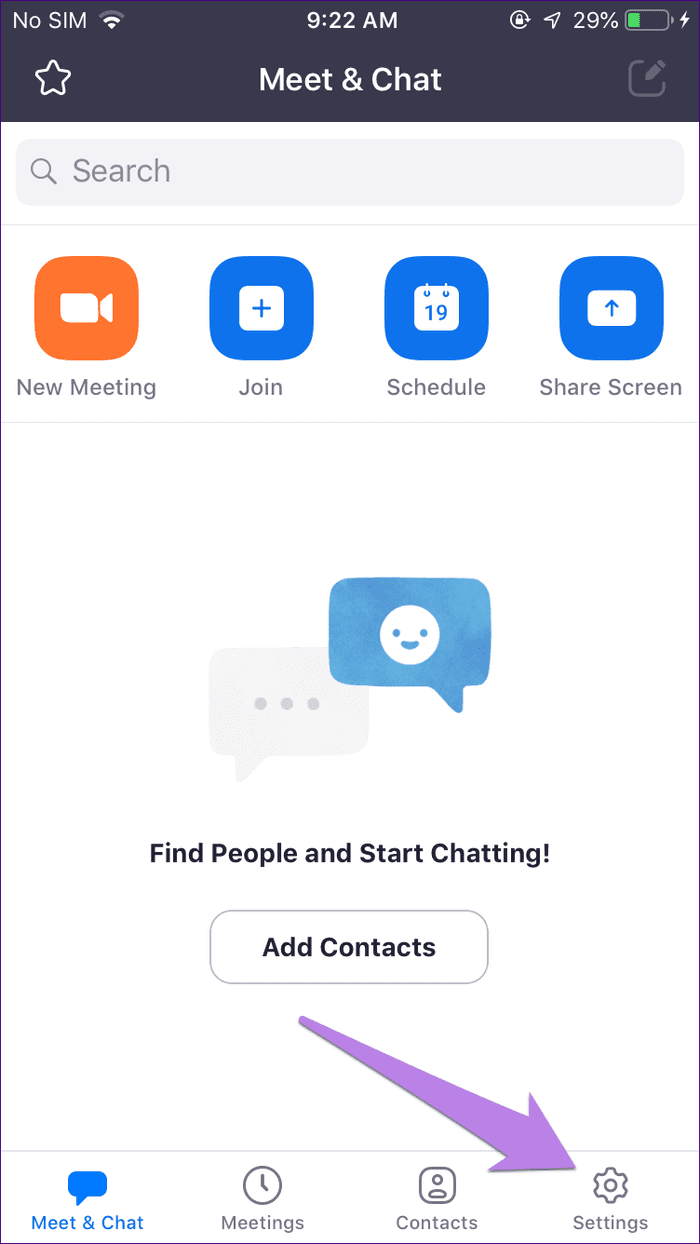
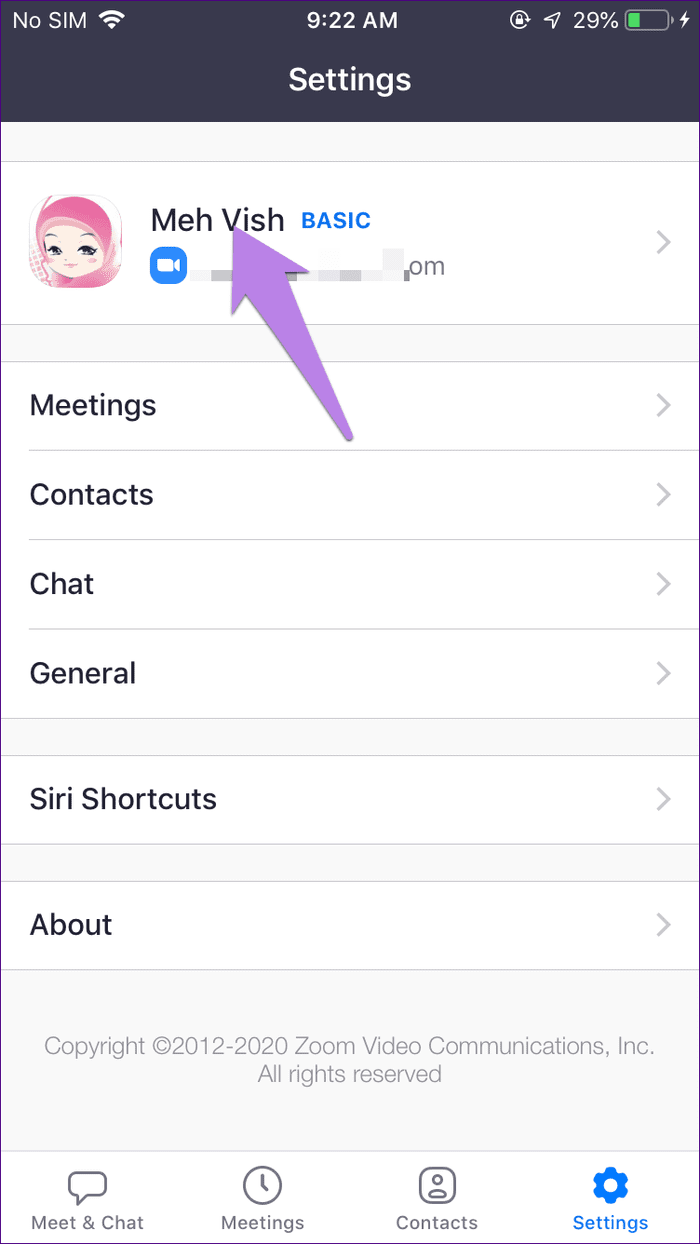
Quindi, tocca la foto del profilo e aggiungi un'immagine dalla tua galleria o catturane una nuova.

Ora, disabilita il tuo video prima di partecipare a una riunione. Oppure puoi toccare l'opzione Interrompi video in fondo a una riunione.
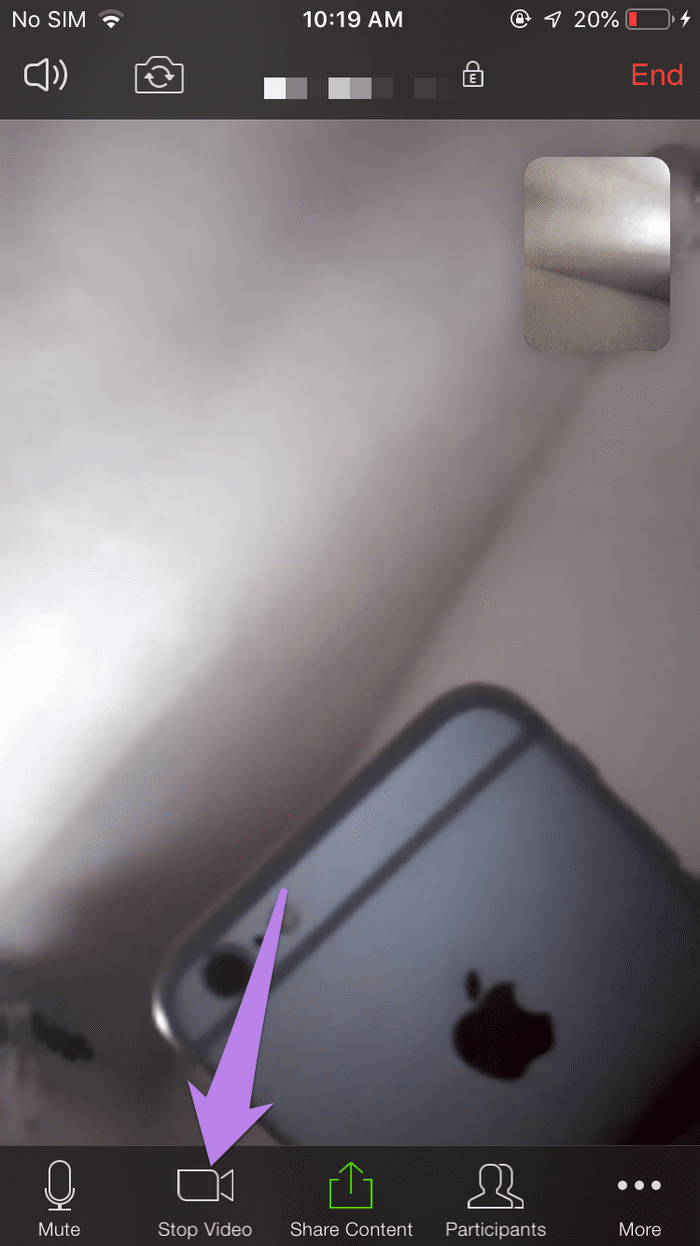
Come eliminare l'immagine del profilo
Nel caso in cui non riesci a rimuovere completamente l'immagine del profilo dalle app mobili Zoom, dovresti provare la sua versione web. Per questo, vai su web.zoom.us . Accedi con il tuo account Zoom. Fai clic su Il mio account in alto. Quindi, fai clic su Elimina sotto la tua immagine.
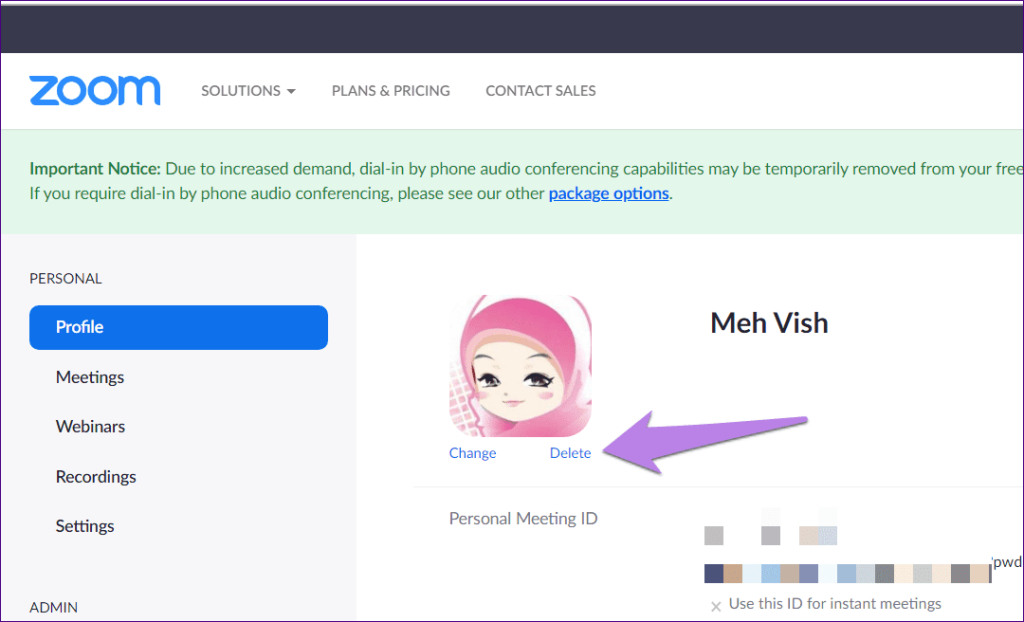
Suggerimenti e trucchi per l'immagine del profilo
Ecco alcuni suggerimenti utili relativi alle immagini in Zoom.
Visualizza l'immagine del profilo di qualcun altro
Quando sei in una riunione, puoi visualizzare l'immagine del profilo di un partecipante interrompendo il suo video. È possibile solo se sei l'ospite di una riunione. Per fare ciò, fai clic con il pulsante destro del mouse sulla schermata di anteprima del video e scegli Interrompi video. Dovrai concedere loro il permesso di mostrare di nuovo il video poiché non saranno in grado di farlo da soli.
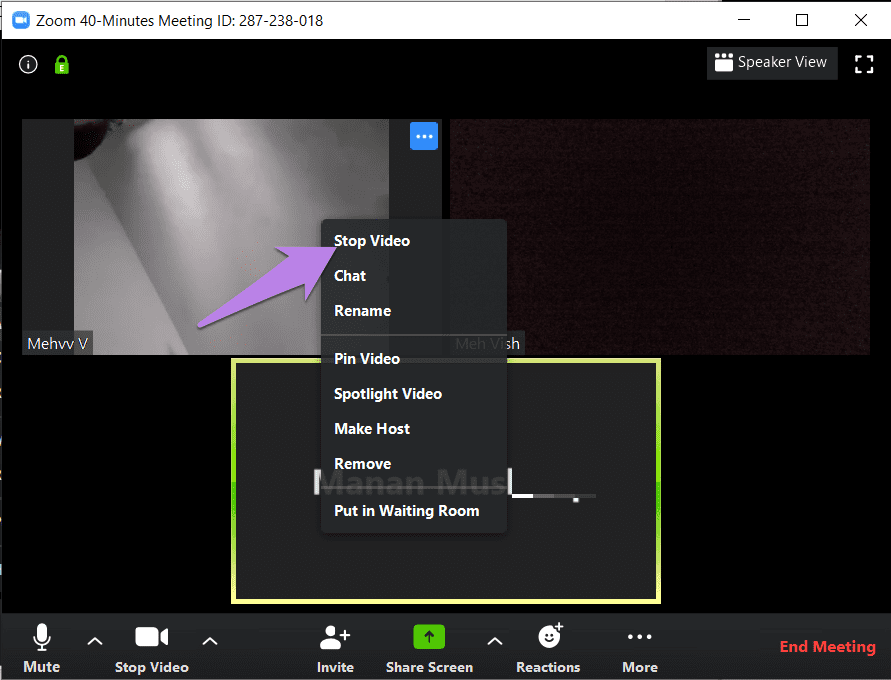
Nascondi i partecipanti con l'immagine del profilo
Se una persona ha il suo video disabilitato e vedi solo l'immagine del profilo o il suo nome, puoi nascondere tali partecipanti dallo schermo. Faranno ancora parte del tuo video e potranno vedere il tuo video se è attivo.
Per nascondere i partecipanti non video, fai clic con il pulsante destro del mouse sull'anteprima della finestra di detta persona nella riunione. Scegli Nascondi partecipanti non video.
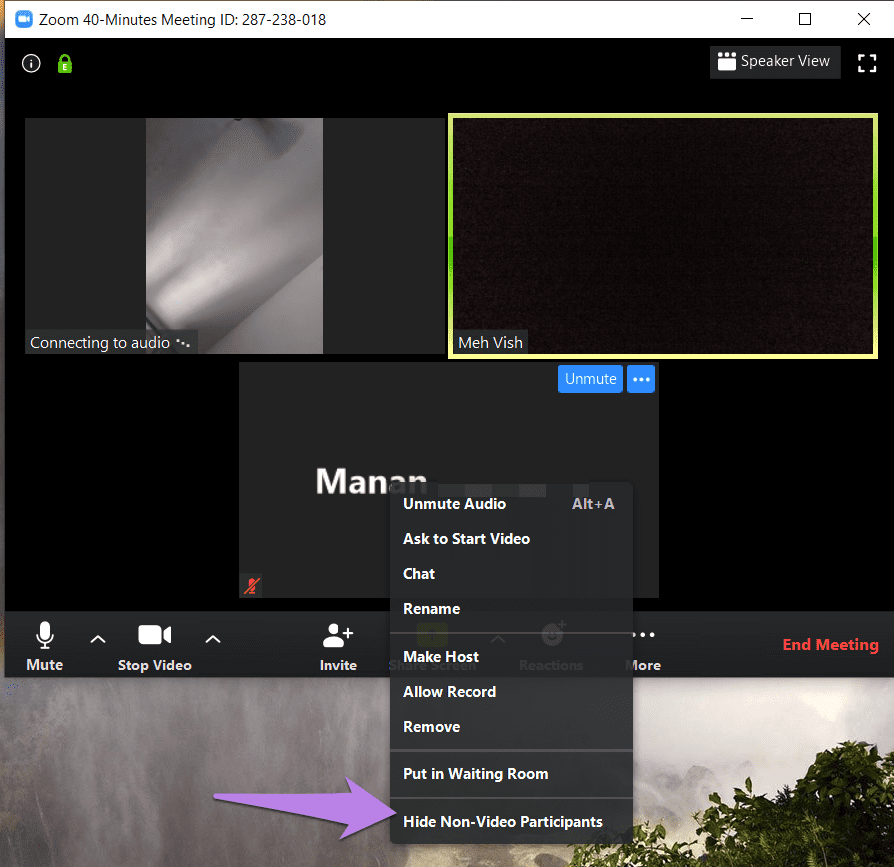
Per vederli di nuovo, fai clic su Totale partecipanti non video in alto. Seleziona Mostra partecipanti non video.
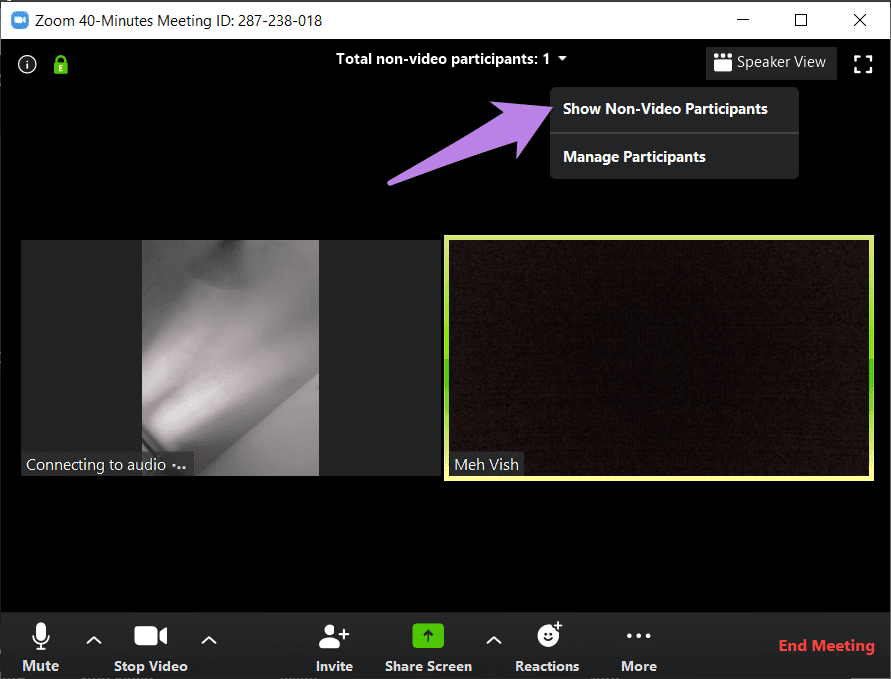
Mostra sempre l'immagine del profilo
Se desideri mantenere il tuo video sempre spento in modo da non doverlo disattivare ripetutamente quando ti unisci a una riunione, Zoom offre una bella funzionalità per questo. In questo modo, gli altri vedranno sempre solo la tua immagine del profilo.
Per fare ciò, fai clic sull'icona delle impostazioni nell'app Zoom e vai alla scheda Video. Seleziona la casella accanto a "Disattiva il mio video quando partecipi a una riunione".
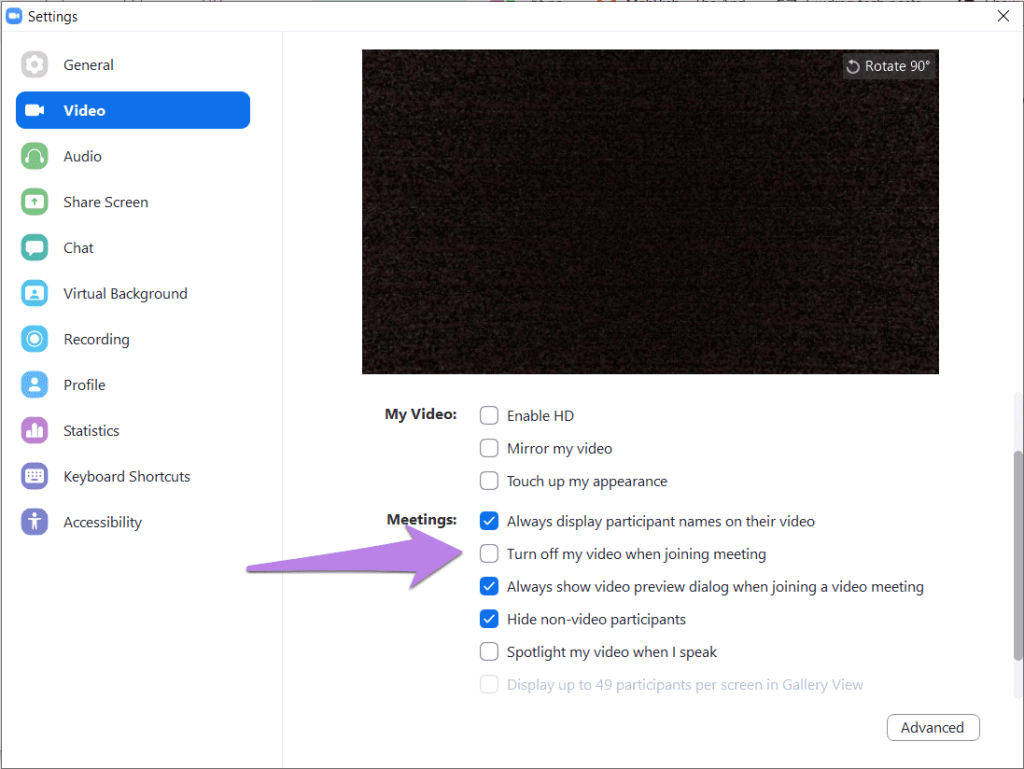
Suggerimento per professionisti: consulta la nostra guida su come impostare fantastici sfondi per il tuo video in Zoom .
Un'immagine parla più di mille parole
Se la tua velocità di Internet è lenta o semplicemente non vuoi mostrare il tuo video, visualizzare invece un'immagine è un'ottima alternativa. Tuttavia, astenersi dall'utilizzare immagini discutibili come immagine del profilo in Zoom. Nel caso in cui l'immagine del profilo Zoom non venga visualizzata durante le riunioni, scopri quattro modi per risolverlo .
Prossimo: vuoi diventare un professionista nell'utilizzo di Zoom? Scopri le sue funzionalità nascoste, suggerimenti e trucchi nel nostro ebook completo. Scopri di seguito.
Cerchi un nuovo laptop da gioco portatile? Dai un
Scopri i limiti delle videochiamate su WhatsApp, Skype, Facebook Messenger, Zoom e altre app. Scegli l
Se il tuo Chromebook non riconosce i tuoi dispositivi USB, segui questi passaggi per risolvere il problema. Controlla il formato, l
Scopri come cambiare la lingua su Spotify per Android e desktop in modo semplice e veloce.
Gestisci i post suggeriti su Facebook per una migliore esperienza. Scopri come nascondere o posticipare i post "Consigliati per te".
Scopri come rendere trasparente lo sfondo in Paint e Paint 3D con i nostri metodi semplici e pratici. Ottimizza le tue immagini con facilità.
Se hai molti duplicati in Google Foto, scopri i modi più efficaci per eliminarli e ottimizzare il tuo spazio.
Continua a leggere per sapere come svegliare qualcuno al telefono su Android e iOS, indipendentemente dalla modalità in cui è attivo il dispositivo.
Scopri come risolvere il problema dello schermo nero di Amazon Fire TV Stick seguendo i passaggi di risoluzione dei problemi nella guida.
Scopri cosa fare se il tuo Galaxy S22 non si accende. Trova soluzioni efficaci e consigli utili per risolvere il problema.







